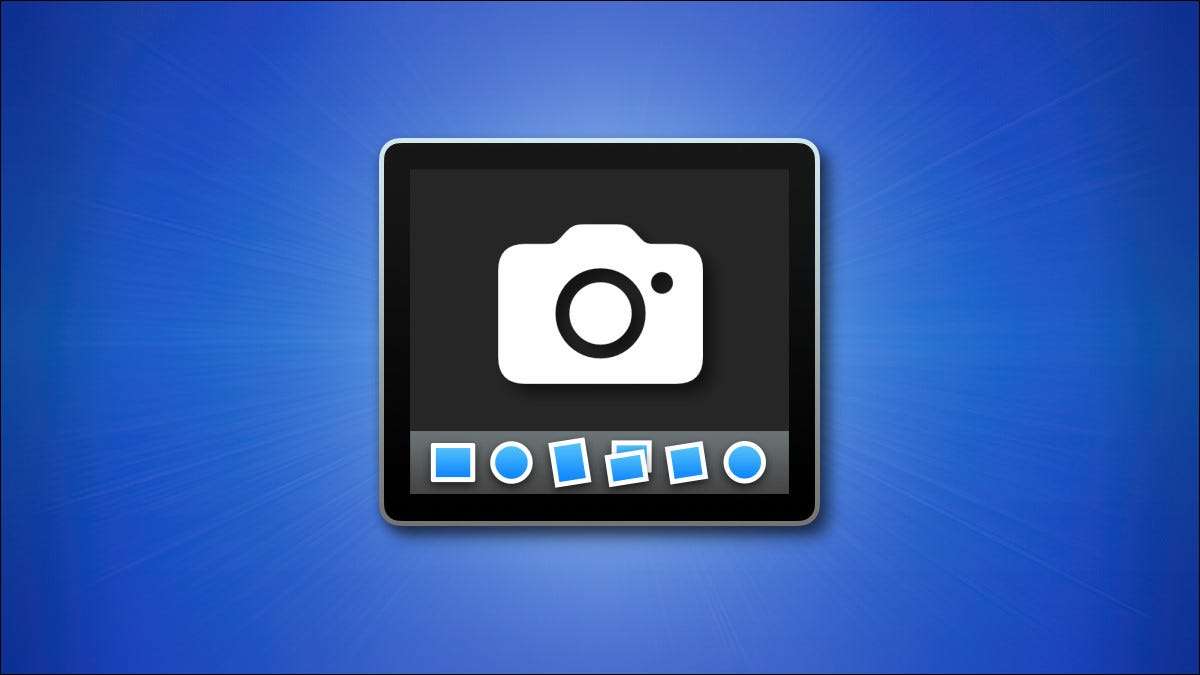
Takket være en lille kendt genvej, kan du nemt fange et rent screenshot Af din Mac's Dock uden tapet, herunder translucens i PNG-alfa-kanalen, uden beskæring nødvendig. Sådan gør du det.
Hemmeligheden: En simpel genvej
Når du vil fange et skærmbillede af din dock (og kun din dock), skal du trykke på Skift + Command + 4, og tryk derefter på mellemrumstasten på tastaturet. Dette sætter screenshot værktøjet til vindue og menufangst mode.
RELATEREDE: Sådan screenser du på en Mac

Når du har trykket på plads, bliver din musemarkør til et kameraikon. Placer markøren over din dock. Når du ser, at docken er fremhævet, skal du klikke på din primære museknap.
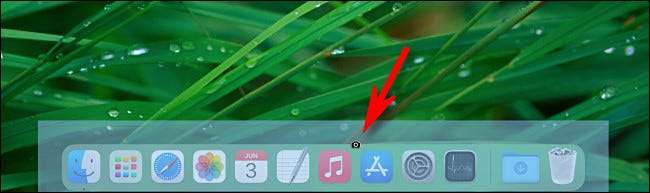
Når du klikker, hører du screenshot lydeffekten. Et rent billede af din dock i Png format. vil blive gemt på din foretrukket gemme placering (skrivebordet som standard).
RELATEREDE: Sådan ændres, hvor skærmbilleder gemmes på Mac
Alternativt kan du Kør screenshot appen (eller tryk på SHIFT + COMMAND + 5), og vælg derefter knappen "Optagelse valgt vindue" (det ligner et lille vinduesikon.) I værktøjslinjen Screenshots, der vises.
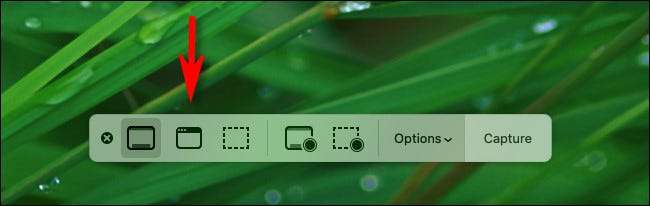
Når du har klikket, skal du trykke på musemarkøren over docken og klikke på din primære museknap for at fange et skærmbillede af kajen.
RELATEREDE: Sådan tager du et Mac Screenshot uden et tastatur
Hvad du får
Når du åbner screenshot for nærmere visning, kan du bemærke, at PNG-filen indeholder en gennemskinnelig Alpha Channel. Område til en skygge omkring havnen og docken selv, afhængigt af det operativsystem, du bruger.

I MacOS 10.15 Catalina eller tidligere vil docken selv være ren uigennemsigtig hvid. Men i MacOS 11.0 eller nyere vil Dock se gennemskinnelig, når den ses i et billedredigeringsprogram. Uanset hvad, vil du ikke se spor af skrivebordets tapet bag det, hvilket er meget praktisk.
Nu hvor du har Dock Screenshot-filen, kan du redigere den eller dele den på nogen måde, som du normalt vil dele et billede. Hav det sjovt!
RELATEREDE: Rgb? CMYK? Alpha? Hvad er billedkanaler og hvad betyder de?






